Configurar a replicação de máquinas virtuais locais
Você concluiu a descoberta e a avaliação e identificou os servidores específicos que planeja migrar para o piloto. Você também assegurou que os pré-requisitos necessários estão em vigor para o projeto Migrações para Azure e suas VMs locais.
Após concluir essas preparações, você estará pronto para migrar as cargas de trabalho selecionadas do Hyper-V para o Azure.
Nesta unidade, você examinará a Migração de Servidor de Migrações para Azure e verá como configurar a replicação para cargas de trabalho específicas para o Azure.
Configurar a replicação
A primeira etapa na migração de servidores é replicá-los. Nesta tarefa, você configura e habilita a replicação de suas máquinas virtuais locais do Hyper-V para o serviço de Migração de Servidor de Migrações para Azure.
Na ferramenta Migração de Servidor de Migrações para Azure, clique em Replicar.
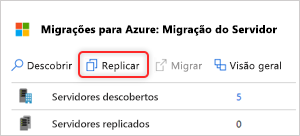
Em Configurações de origem, selecione a carga de trabalho do Hyper-V.
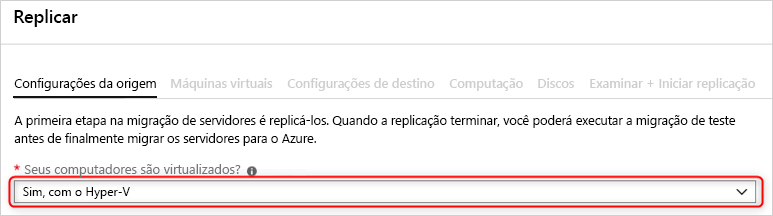
Embora seja possível importar as configurações de migração de uma avaliação, você decide especificar manualmente as configurações de migrações para as VMs. Isso permite alterar as configurações de dimensionamento de VM e de disco do SO conforme necessário.
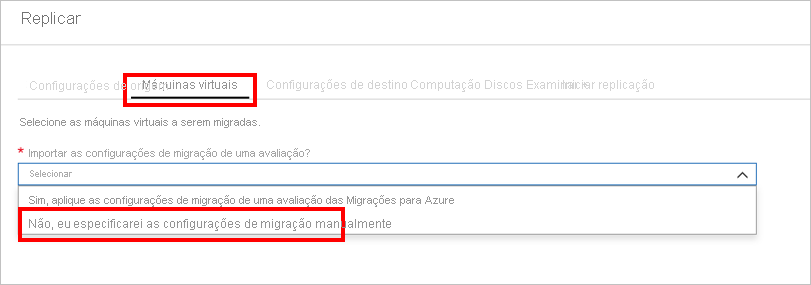
Em Máquinas Virtuais, selecione as VMs que você planeja migrar. Você pode replicar até 10 computadores juntos. Você selecionou 20 computadores para o piloto, portanto, você os replicará em dois lotes de dez.
Definir as configurações de destino
Para concluir a configuração da replicação, você define as configurações de destino, de computação e de disco.
Em Configurações de destino, escolha Propriedades de destino para os computadores migrados.
- A região de destino é aquela para a qual os computadores da região serão migrados.
- A assinatura é a assinatura do Azure usada para o piloto.
- O grupo de recursos é o seu grupo de recursos de destino.
- A conta de armazenamento de replicação é usada para armazenar dados de replicação no Azure.
- A seleção de rede é a rede de destino à qual você deseja que as VMs migradas se conectem.
- A sub-rede é aquela da rede de destino.
Observação
Observe que, depois de confirmar a região de destino para a migração, a ferramenta Migração de Servidor permite apenas a replicação e a migração para a região de destino selecionada. Essa configuração não pode ser alterada para o projeto.
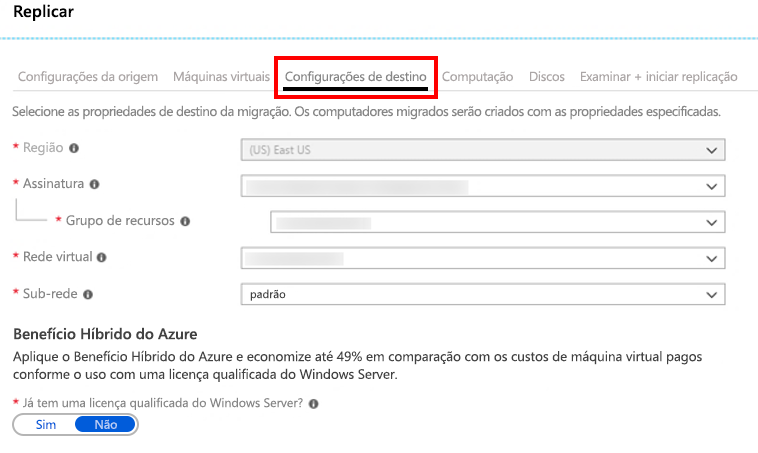
Definir configurações de computação
Em seguida, em Computação, defina as configurações da VM. Verifique o tamanho da VM, o tipo de SO e o disco do SO. Você já confirmou que suas VMs locais estão em conformidade com os requisitos de VM do Azure.
Como você optou por especificar manualmente os tamanhos de VM locais, as Migrações para Azure procuram a correspondência mais próxima em sua assinatura do Azure. Se necessário, você pode escolher um tamanho diferente para VMs individuais. Digamos que uma de suas VMs locais exija mais discos de dados do que o suporte sugerido para o tamanho da VM do Azure. Nesse caso, escolha um tamanho diferente que dê suporte à sua configuração.
Você também pode especificar se uma VM deve estar em um conjunto de disponibilidade do Azure após a migração. A migração piloto não tem requisitos específicos de alta disponibilidade. No entanto, as fases posteriores da migração precisarão de conjuntos de disponibilidade.
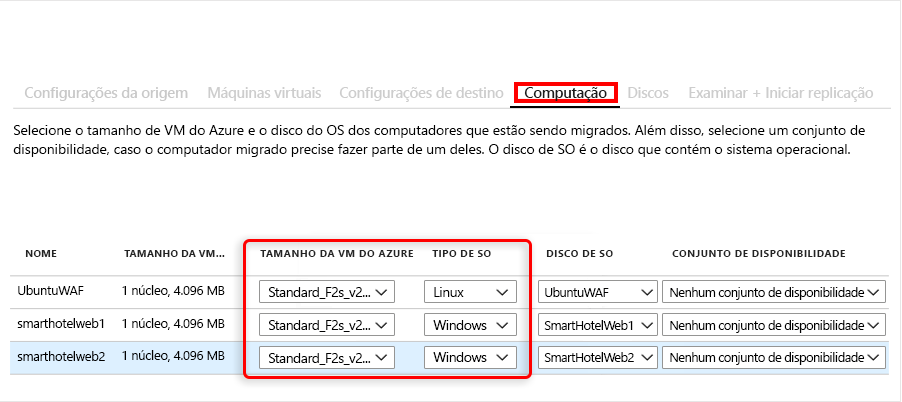
Definir configurações de disco
Em seguida, em Discos, especifique se os discos da VM devem ser replicados no Azure. Selecione o tipo de disco gerenciado a ser usado para os discos do computador migrado. Para o piloto, HDD Standard fornecerá capacidade suficiente para as cargas de trabalho que você planeja migrar
Você também pode excluir discos específicos para replicar para o Azure. Por exemplo, você pode poupar recursos de armazenamento e rede ao não replicar dados desnecessários. Lembre-se de que, se você excluir alguns discos de dados, isso poderá afetar a funcionalidade do sistema operacional da VM migrada. Antes de excluir os discos, esteja atento a todos os possíveis efeitos adversos.
É possível atualizar as configurações de replicação a qualquer momento antes do início da replicação, mas não depois.
Em Examinar e iniciar a replicação, examine as configurações e clique em Replicar para iniciar a replicação inicial dos servidores.